win7系統是一款非常經典的電腦系統。最近很多的win7系統小朋友都在問win7如何磁碟分割?今天小編就為大家帶來了win7系統磁碟分割教學讓我們一起來看看吧。

圖文詳細教學:
1、右鍵點擊“電腦”,選擇“管理」。
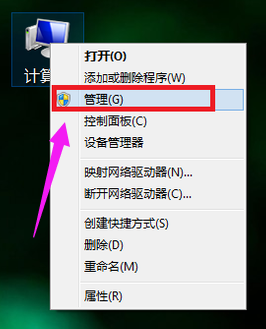
2、在頁面中找到存儲,點開。
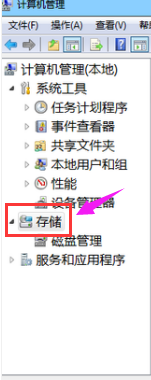
3、在儲存下的“磁碟管理”,按兩下開啟。
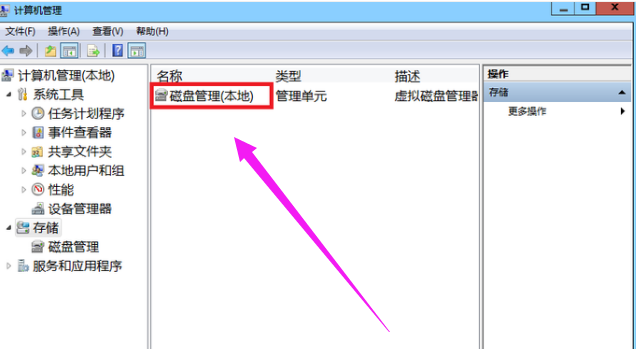
4、目前的分割區狀況。
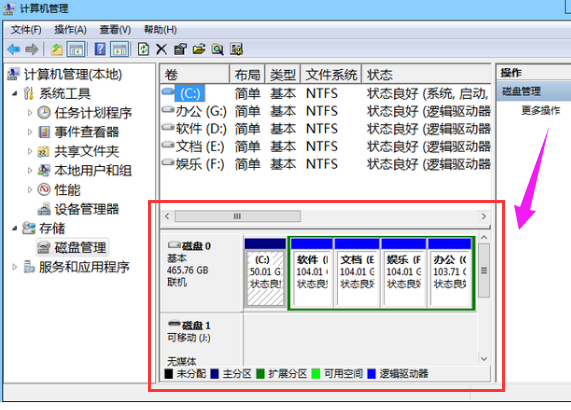
5、選擇磁碟大的空間選擇壓縮磁碟區。
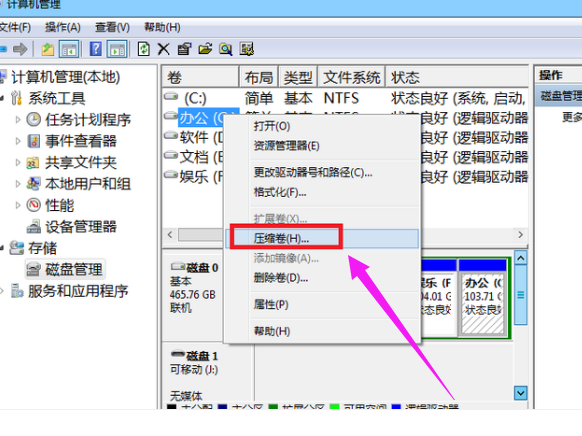
6、在壓縮的對話方塊中,在「輸入壓縮空間量」上面輸入壓縮的大小,然後再點擊「壓縮」即可完成操作。
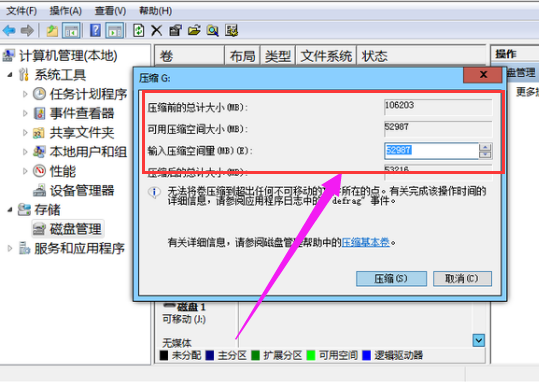
7、如果需要將壓縮磁碟區合併到其他的磁碟的話,例如C磁碟。右鍵點選c盤選擇「擴充卷」即可執行擴充卷精靈窗口,選擇可用空間的磁碟,再點選「下一步」。
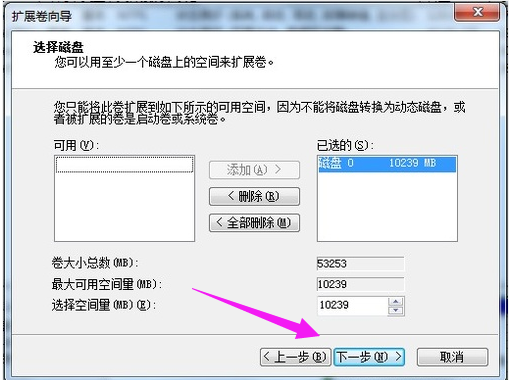
8、完成了擴充卷的操作了。
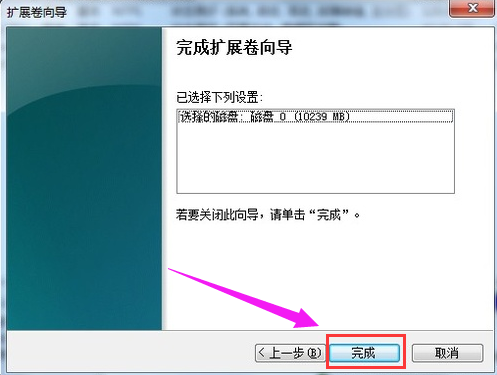
以上是win7如何磁碟分割區的詳細內容。更多資訊請關注PHP中文網其他相關文章!




